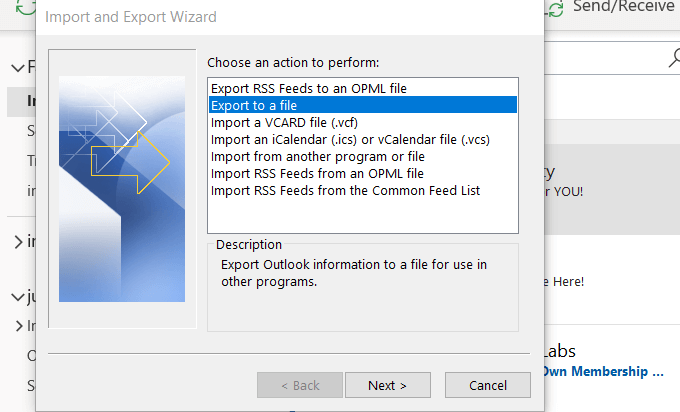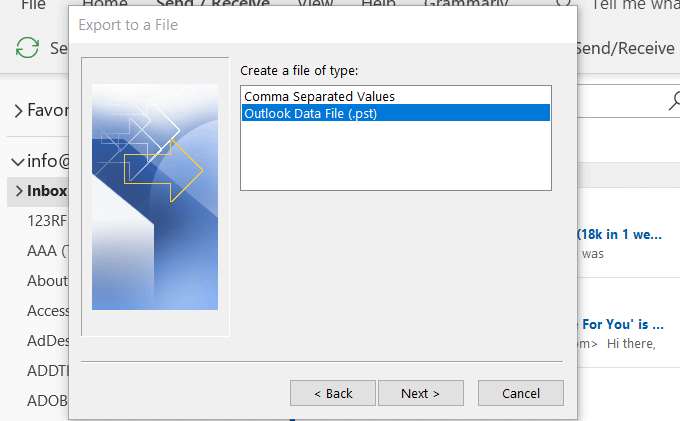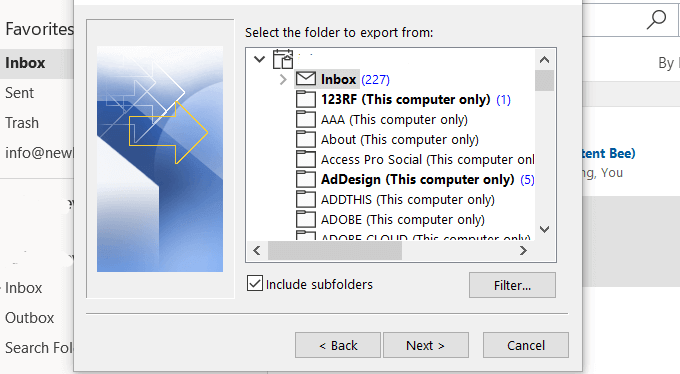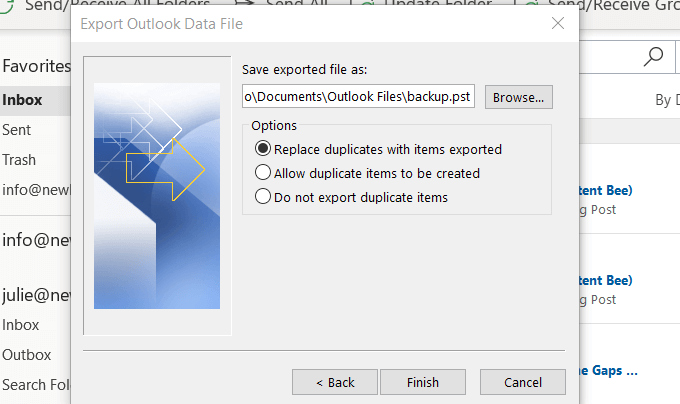ऐसे कई कारण हैं जिनसे आप अपने ईमेल को अपनी हार्ड ड्राइव में सहेजना चाह सकते हैं, जिनमें अचानक डेटा हानि के बाद वसूली शामिल हैं। एक बाहरी हार्ड ड्राइव पर अपने ईमेल का बैकअप लेने से यह सुनिश्चित हो जाएगा कि आपके पास हमेशा उन तक पहुंच है, भले ही आपके खाते पर किसी हैकर ने हमला किया हो।
इस लेख में, हम चर्चा करेंगे कि ईमेल से बैकअप कैसे लें। विंडोज, मैक और लिनक्स के लिए शीर्ष ईमेल क्लाइंट।
एक ईमेल क्लाइंट क्या है?
एक ईमेल क्लाइंट एक प्रोग्राम है जो उपयोगकर्ताओं को कई खातों से ईमेल बनाने, प्राप्त करने, भेजने और उपयोग करने में सक्षम बनाता है। एक जगह पर।
उपयोगकर्ता आमतौर पर ईमेल को व्यवस्थित करने के लिए फ़ोल्डर और लेबल बनाते हैं, ताकि उन्हें समय, विषयों, प्रेषकों और सामग्री जैसे विवरणों द्वारा खोजा जा सके।
कैसे। एक बाहरी हार्ड ड्राइव के लिए अपने थंडरबर्ड ईमेल को बचाने के लिए
थंडरबर्ड ईमेल एक स्वतंत्र अनुप्रयोग है जो विंडोज, मैक और लिनक्स के लिए आसानी से स्थापित और अनुकूलन योग्य है।
यह थंडरबर्ड प्रोग्राम फ़ाइलों की तुलना में आपकी सभी वरीयताओं, संदेशों, फ़ोल्डरों और अन्य जानकारी को एक अलग फाइल में रखता है। इस फ़ाइल को आपकी प्रोफ़ाइल निर्देशिका कहा जाता है। आपको अपने ईमेल का बैकअप लेने के लिए इसका उपयोग करने की आवश्यकता है।
In_content_1 all: [300x250] / dfp: [640x360]->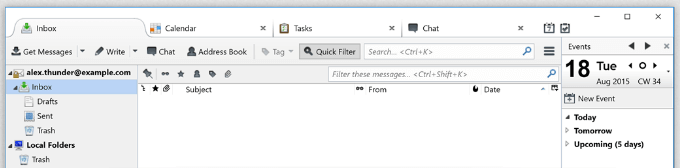
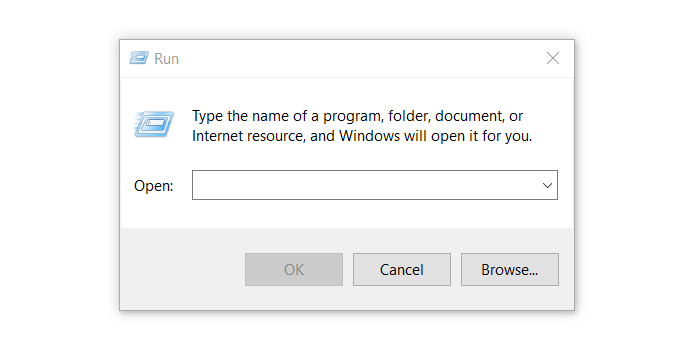 start
start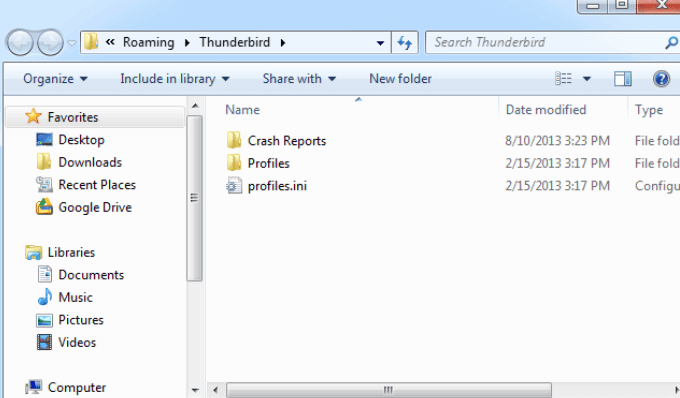
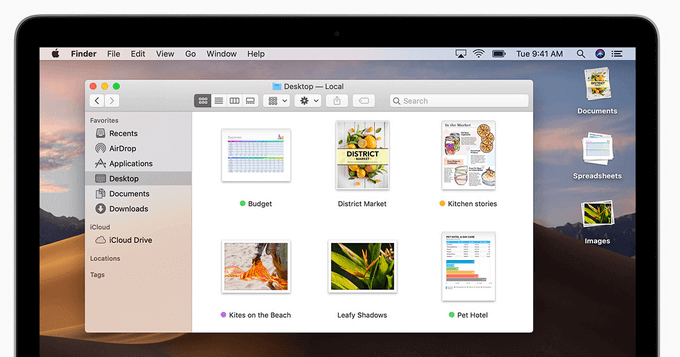

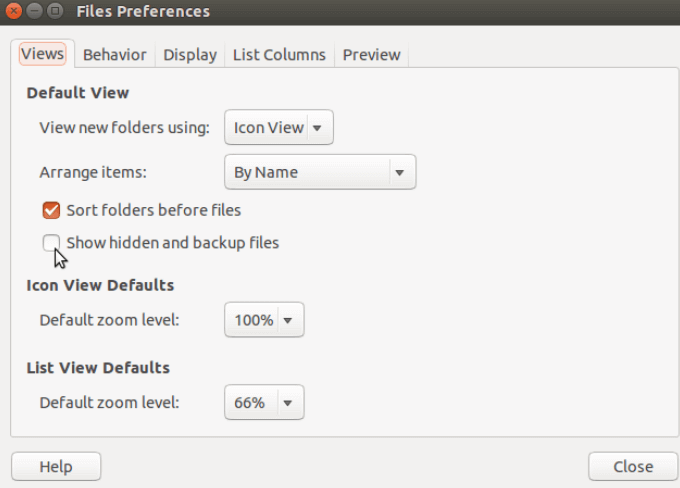
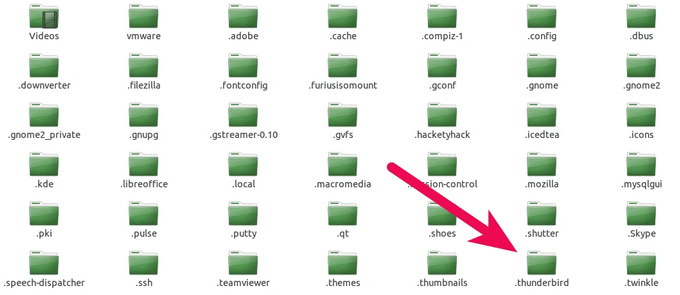
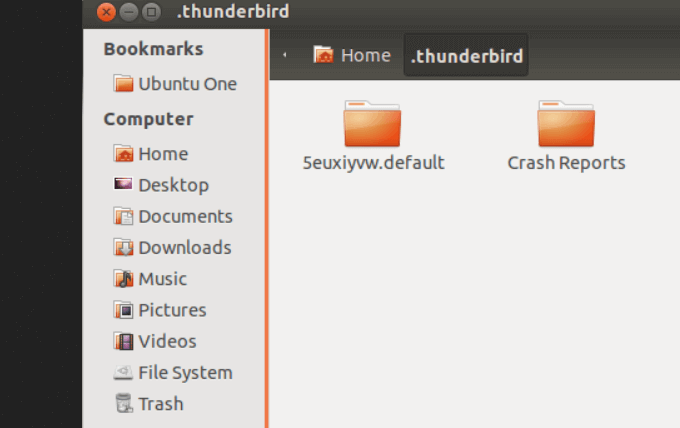
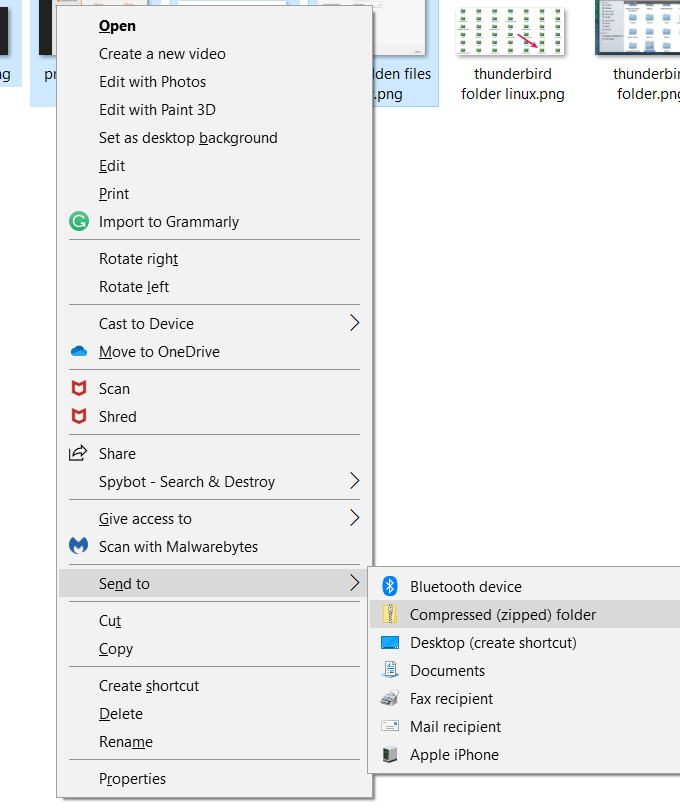
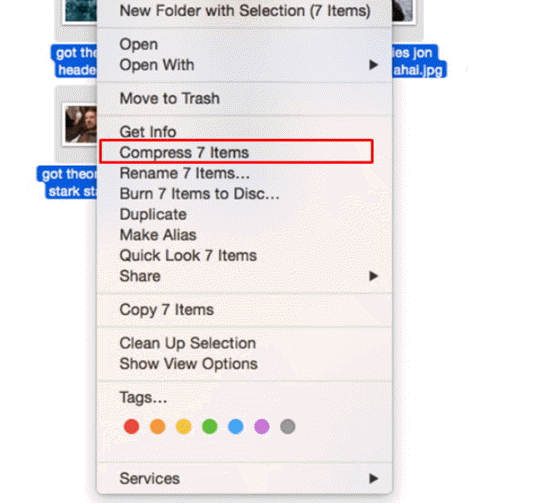
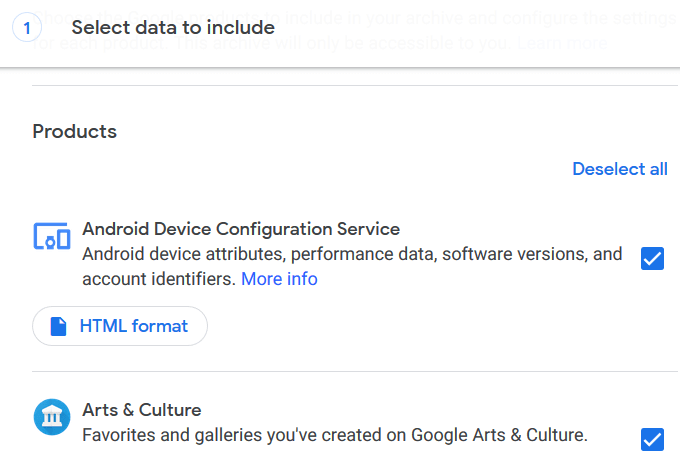
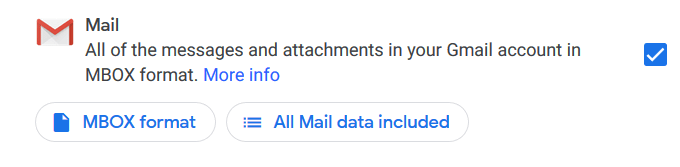
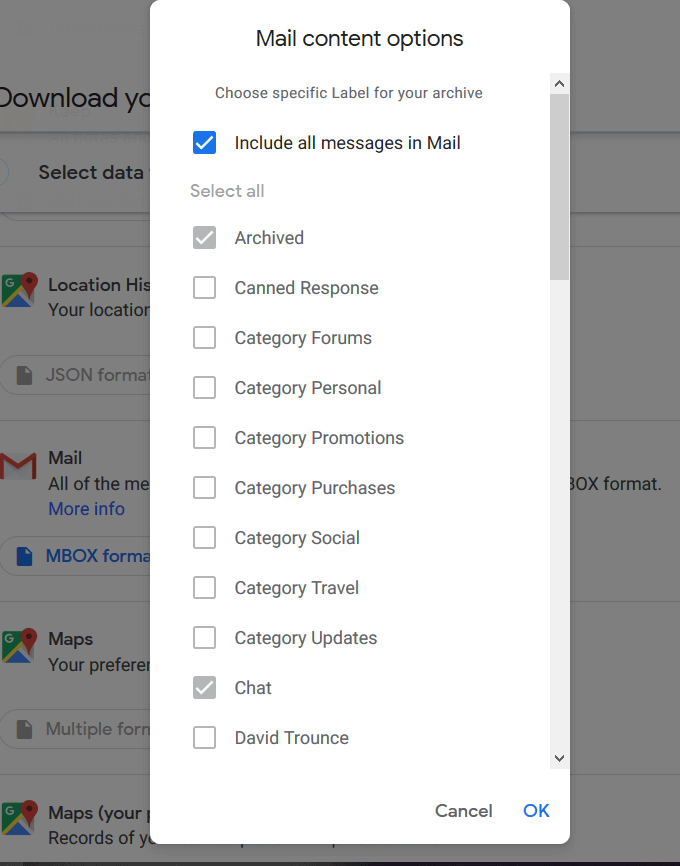 you आंकड़ा>
you आंकड़ा>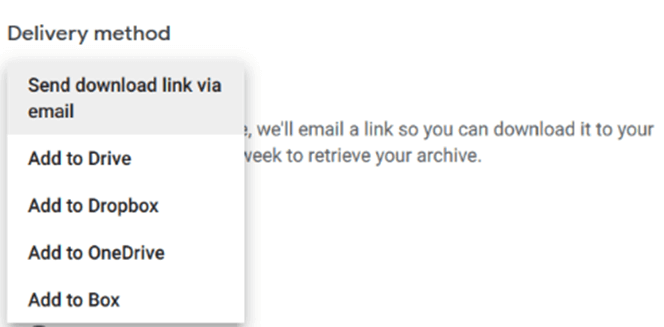
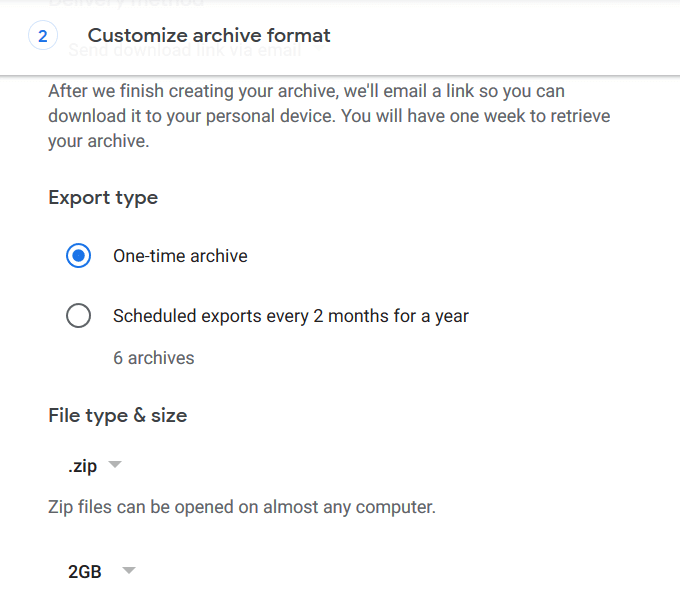
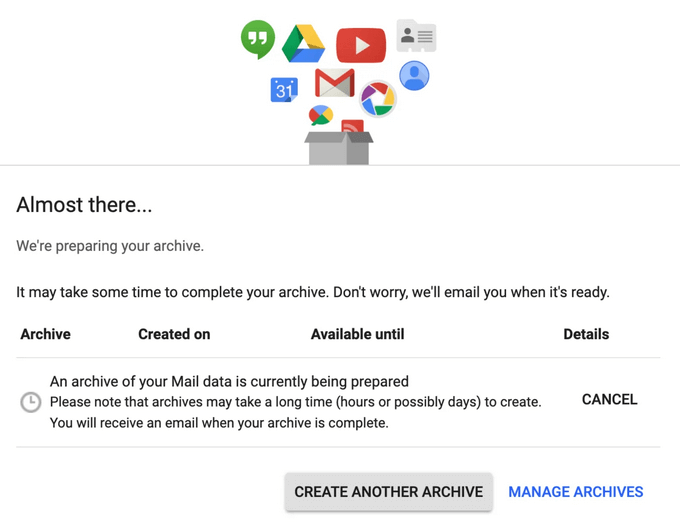 when आंकड़ा>
when आंकड़ा>